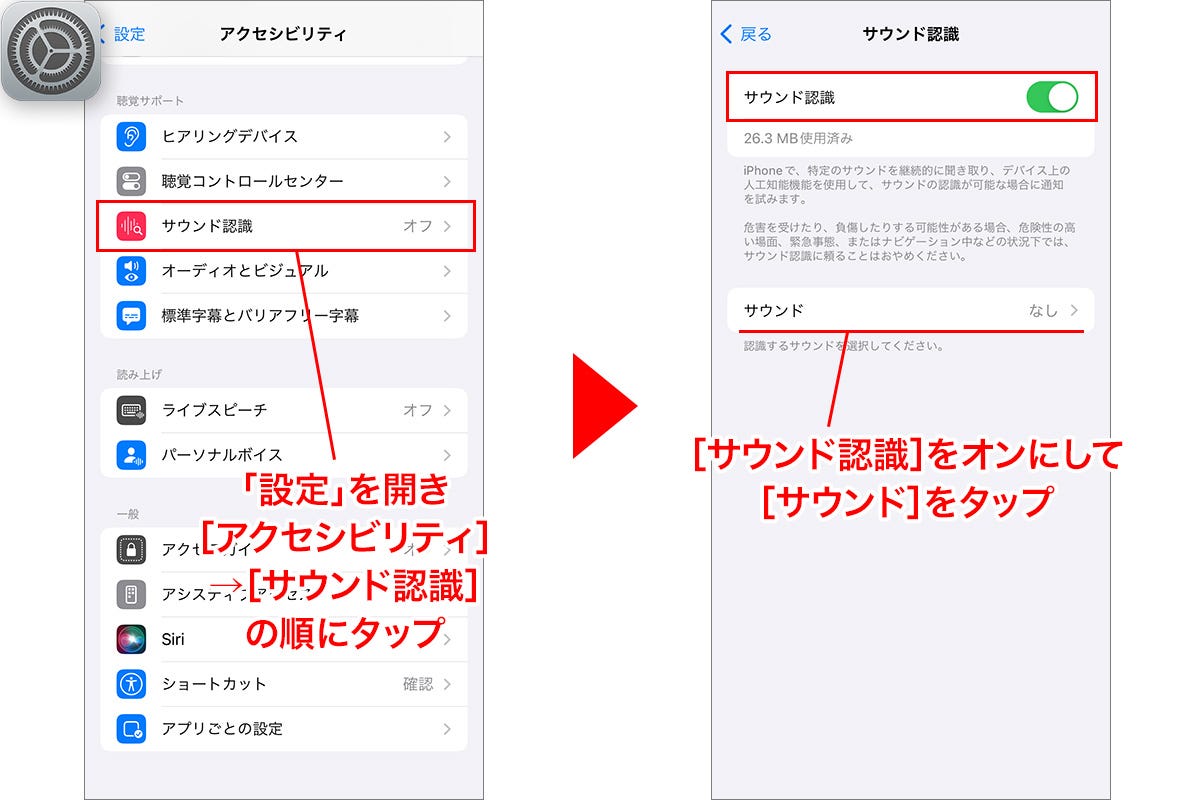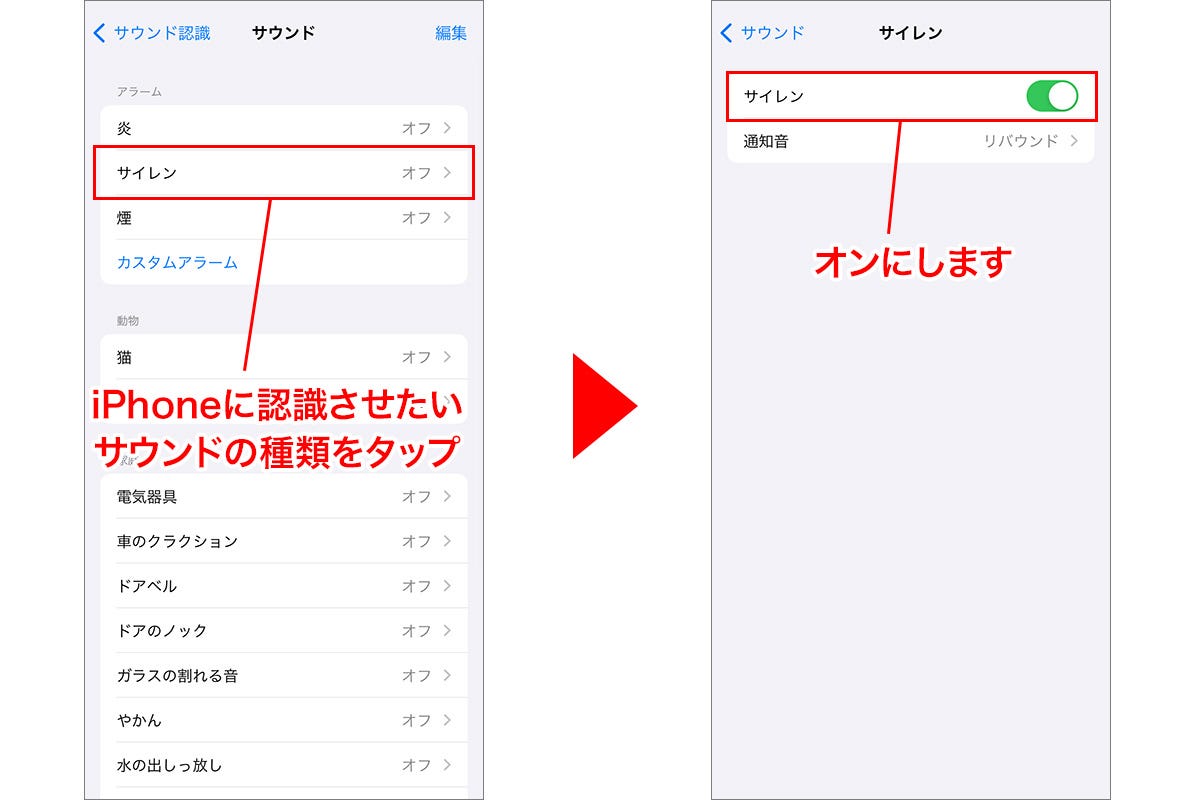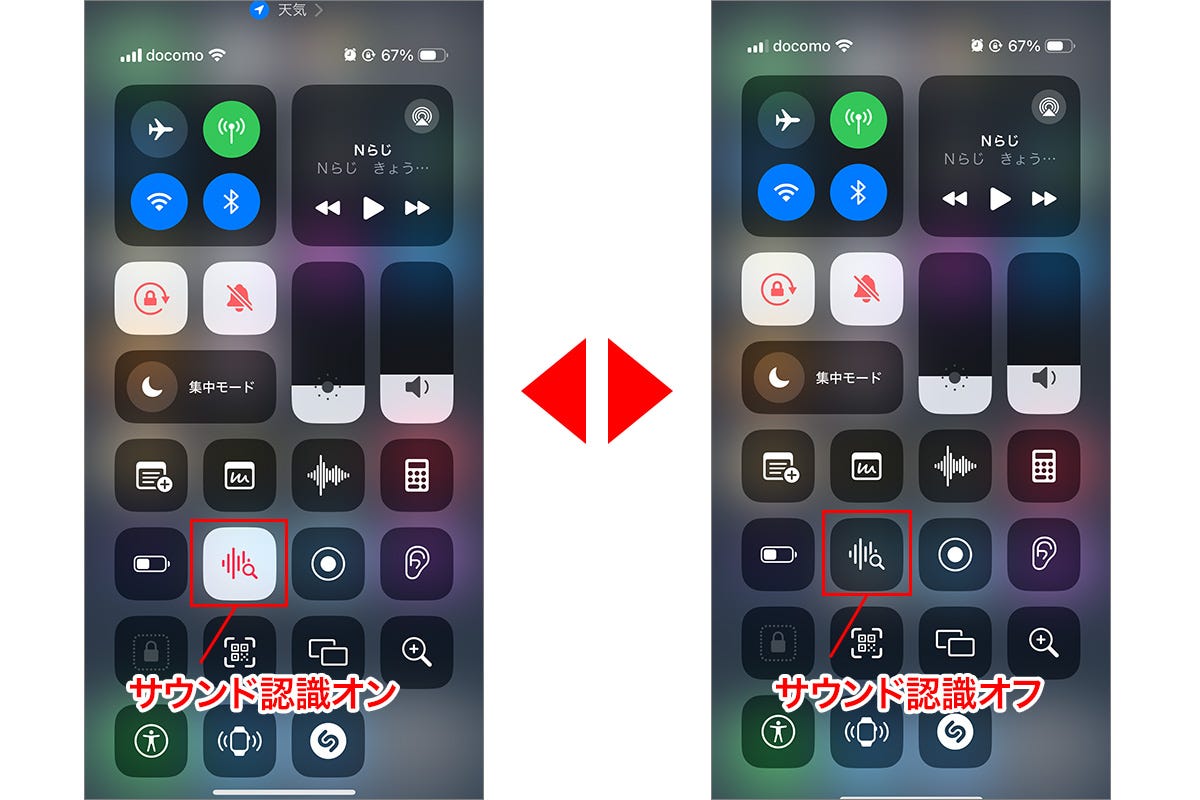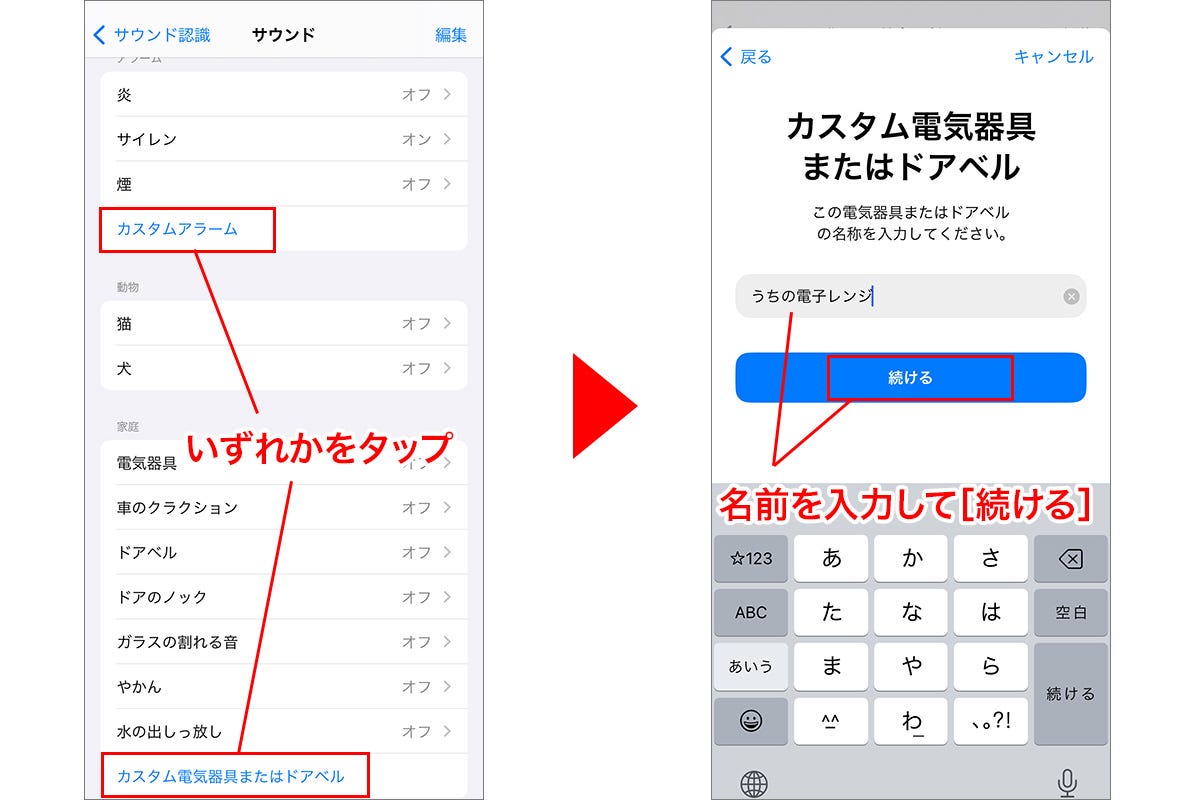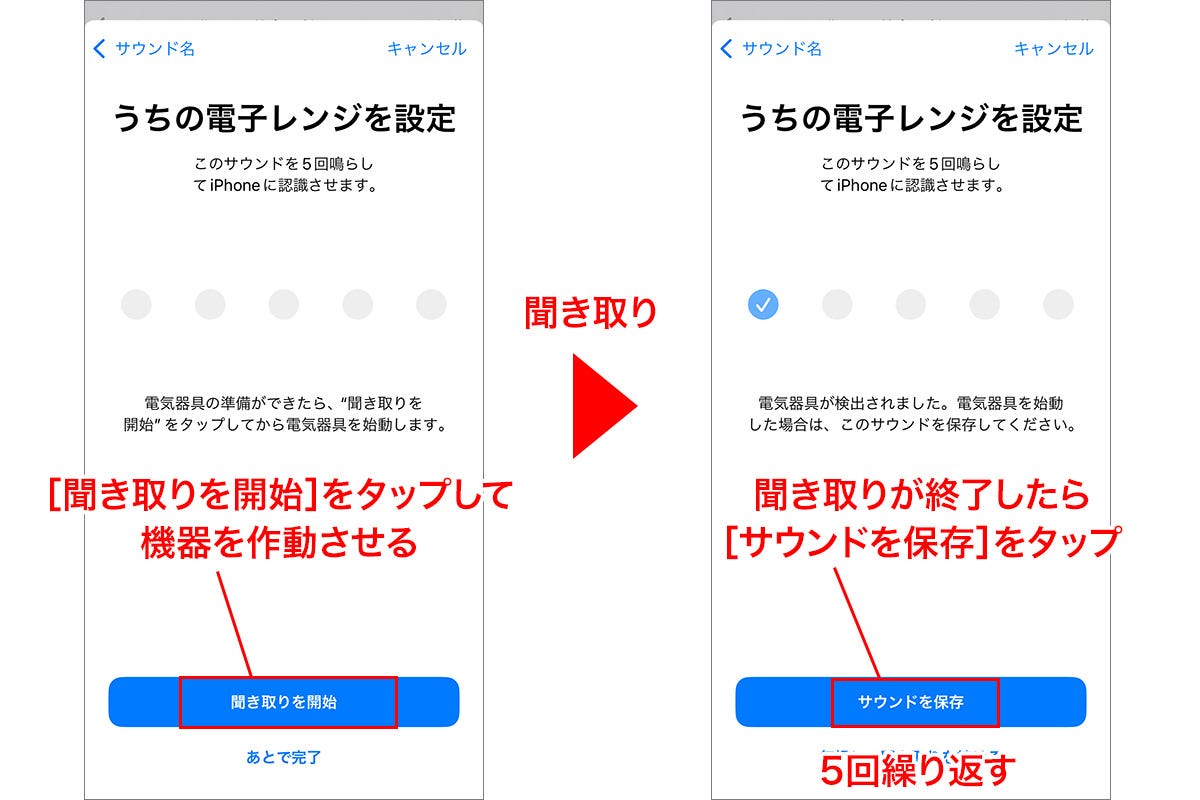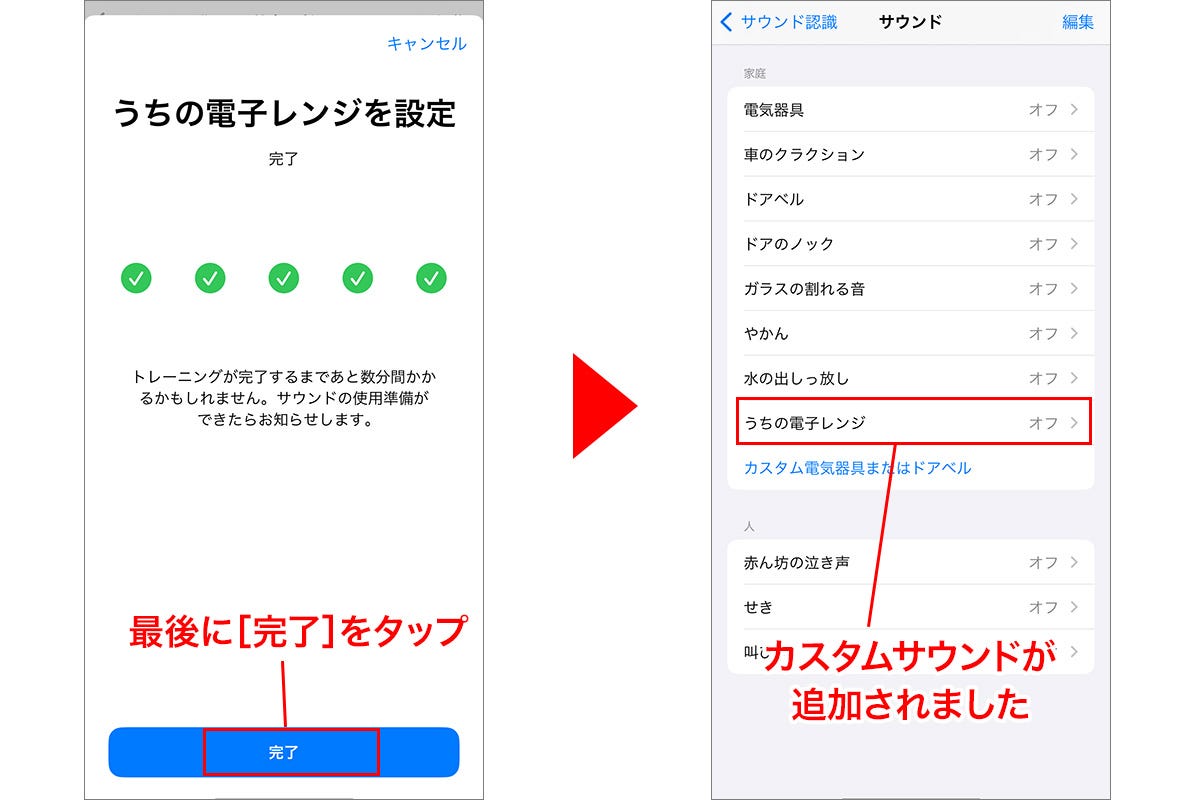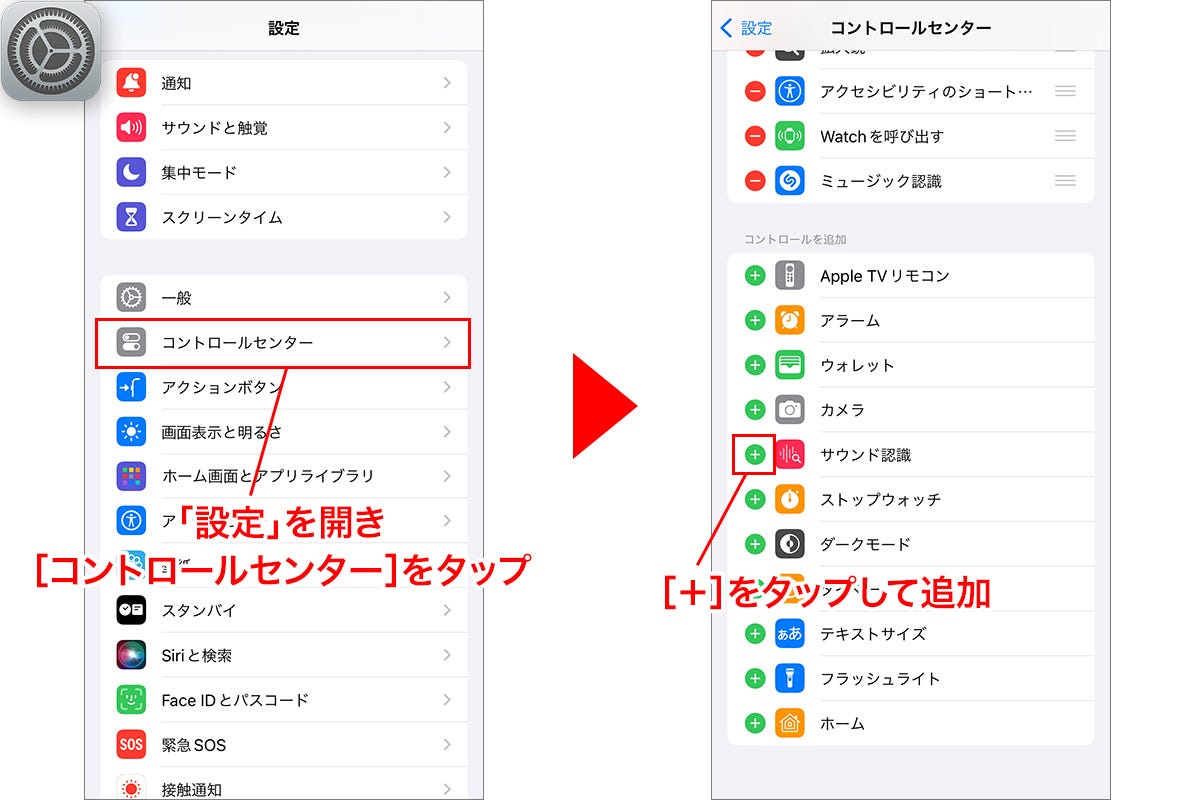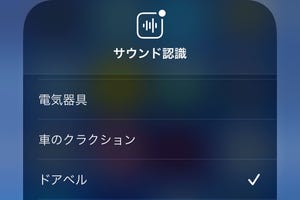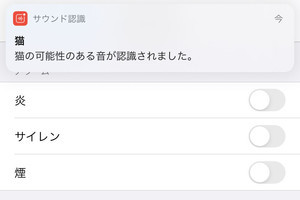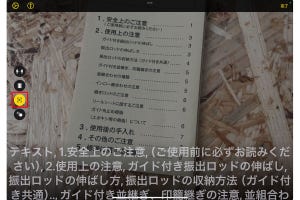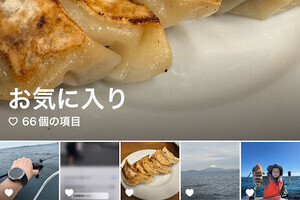コントロールセンターにある「ボイスメモ」と「検索」を組み合わせたようなアイコンは、「サウンド認識」機能です。サウンド認識は、サイレンやドアベル、赤ん坊の鳴き声などを検知する聴覚サポート機能です。iPhoneが特定の音を検知し通知することで、聴覚に障害のある人が周囲で起きていることに気づきやすくなります。
また、オンラインミーティング中にイヤホンを使っていたために宅配のチャイムや洗濯機の完了音に気づかなかった……といった状況を防ぐ目的でも活用できます。
「サウンド認識」の使い方
「サウンド認識」を使うには、どの音を認識させるかをあらかじめ設定しておく行う必要があります。
これで準備完了です。
認識させたいサウンドの種類は、後から「設定」→[アクセシビリティ]→[サウンド認識]を開いて変更することができます。
カスタムサウンドの設定
「サウンド認識」にはあらかじめさまざまなサウンドが用意されていますが、認識させたいサウンドがない場合や、用意されたサウンドでうまく認識されない場合などは、独自に音を学習させて「カスタムサウンド」を設定することが可能です。
「サウンド認識」がコントロールセンターにない場合
「サウンド認識」がコントロールセンターに表示されていない場合は、下記の手順で追加します。